Пользовательский интерфейс текстового процессора Word предназначен для созданию пользователю комфортных условий для работы с документами. Основные элементы пользовательского интерфейса Word сосредоточены в рабочем окне (рис. 2.1).
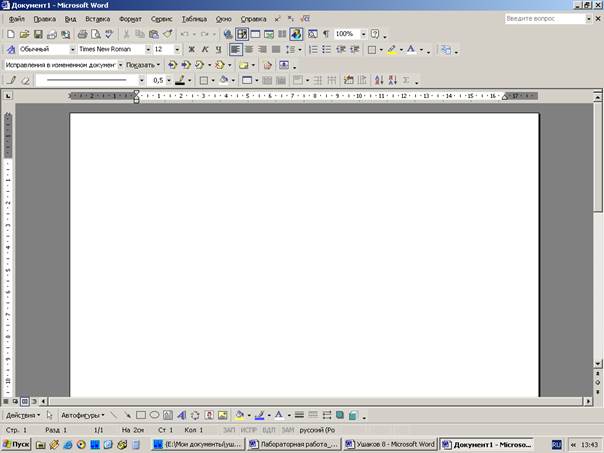
Рис. 2.1. Рабочее окно текстового процессора Word.
Рабочее окно текстового процессора Word включает в себя следующие элементы:
· строку заголовка;
· главное меню;
· панели инструментов;
· горизонтальные и вертикальную линейки;
· окно документа;
· строку состояния.
Строка заголовка занимает верхнюю строчку рабочего окна и отведена для заголовка. Здесь указано название программы Microsoft Word, а также название документа с которым в данный момент производиться работа, например Документ 1. Кроме того, в правом верхнем углу экрана находятся два ряда кнопок управления окном. Верхний ряд кнопок соответствует самой программе WORD-2000, а нижний - тому документу, с которым производиться работа в данный момент.
Под заголовком располагается строка меню с рядом разделов (меню), каждый из которых можно открыть щелчком левой кнопки мыши.
|
|
|
Разделы меню являются стандартными для операционной системы Windows.
- File (Файл) - Format (формат)
- Edit (правка) - Service (Сервис)
- View (Вид) - Table (Таблица)
- Insert (Вставка) - Windows (Окно)
- Help (Справка)

Рис. 2.2. Меню команд (главное меню) текстового процессора Word.
Под строкой меню обычно находиться две панели инструментов:.
· стандартная панель
· панель форматирования.
Панели инструментов предназначены для облегчения и ускорения работы с текстовым процессором WORD. Кроме рассмотренных двух панелей в WORD имеются ещё более десяти панелей инструментов, однако они в данный момент скрыты. Это вполне объяснимо – ведь панели инструментов занимают на экране много места и поэтому необходимо держать включёнными только те из них, которые действительно необходимы. Чтобы настроить панели инструментов по своему вкусу необходимо в разделе главного меню Вид выбрать команду Панели инструментов

Рис. 2.3. Панели инструментов текстового процессора Word
Под панелями инструментов, как правило, располагается горизонтальная линейка, показывающая размер рабочего листа в сантиметрах. Слева на экране располагается вертикальная линейка. Если же линейки на экране отсутствует, их очень просто вернуть на экран. Для этого в разделе главного меню вид необходимо выбрать команду линейка.

Рис. 2.4. Линейка горизонтальная текстового процессора Word
В нижней части экрана находиться строка состояния. В ней отражается текущая информация о работе с документом: номер строки, раздела, количество страниц и т.д.
Справа и внизу находятся полосы прокрутки, которые используются для просмотра документа, например, при переходе с одной страницы на другую.
|
|
|

Рис. 2.5. Полоса вертикальной прокрутки текстового процессора Word
 2015-05-10
2015-05-10 394
394








